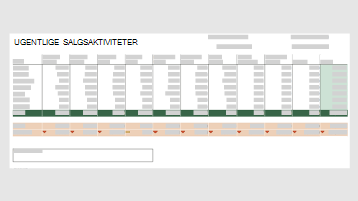Spor dine salgskontakter med disse skabeloner, brug Microsoft-apps til at spore nye kundeoplysninger og administrere mails fra dine kunder i Microsoft Outlook.
Skabeloner
Brug disse skabeloner til at oprette og spore dit salg. Start med vores grundlæggende skabeloner, og opdater dem efter behov for din specifikke virksomhed.
Brug Microsoft Forms og Microsoft Power Automate til automatisk at spore potentielle kunder
Lad os sige, at du udsender en ny marketingkampagne og vil indsamle data om potentielle kunder. Eller du vil registrere kundeoplysninger ved en begivenhed. Du kan bruge Microsoft Forms til at indsamle dataene og omdirigere dataene med Power Automate til en SharePoint liste og en mailadresse, så du kan følge op korrekt.
Denne video fører dig gennem processen:

-
Først skal du oprette en liste i SharePoint for at spore potentielle kunder og deres grundlæggende oplysninger: navn, firma, telefon, adresse osv.
-
Derefter skal du oprette en formular i Microsoft Forms for at indsamle disse kundeoplysninger – brug de samme felter og de samme datatyper som på listen SharePoint .
Du kan medtage et link til formularen i en mail eller et dokument eller integrere den på dit websted.
-
Derefter skal du oprette et flow i Microsoft Power Automate for at registrere eventuelle svar på formularen på din liste over SharePoint .
Start med postformularsvar i SharePoint-skabelonen , og tilpas det. Du skal vide:
-
Id'et for den formular, hvor du henter dataene.
-
Id'et for den SharePoint liste, du vil indsætte dataene i.
-
De felter, der skal tilknyttes mellem formularen og listen.
-
-
Til sidst skal du føje en handling til flowet for at sende en mail via Outlook og Microsoft 365 til den relevante person til opfølgning. Du skal have den gruppe- eller individuelle mailadresse, som du vil sende oplysningerne til.
Brug Outlook til at administrere kundemails
Placer alle dine kundemails på ét sted, så du hurtigt kan finde dem og se, hvornår du skal følge op.
-
Opret en mappe til din kunde i din indbakke.
-
Konfigurer en regel til at flytte mail fra din kunde til mappen. Opret f.eks. en regel med følgende betingelser for automatisk at flytte mails fra en bestemt kunde til en bestemt mappe:
-
Anvend denne regel, når meddelelsen er ankommet
-
fra <customer email address>
-
flytte til <customer folder>
-
Relaterede ressourcer
Relateret artikel
4 strategier for kundeopbevaring, som din virksomhed ikke kan gå glip af
Køb Microsoft 365
Få hjælp med at konfigurere